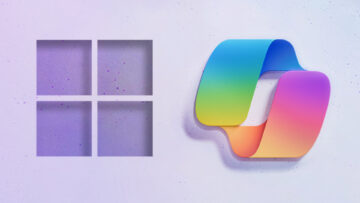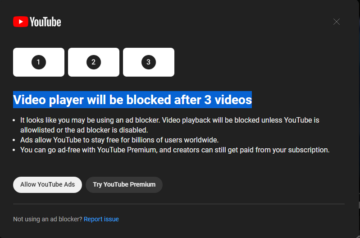Ik breng veel tijd door op mijn computer. En in de loop van de dag kopieer ik misschien een aantal dingen naar mijn klembord die niet bedoeld zijn om te delen: gevoelige informatie zoals wachtwoorden of 2FA-codes, tekst uit een vroeg artikelconcept of een privécitaat van een vriend. Uit zelfbehoud vernietig ik die inhoud zodra ik ermee klaar ben, voor het geval ik de verkeerde informatie op het verkeerde moment aan de verkeerde persoon doorgeef.
Ik zou het klembord in Windows 10 of 11 kunnen wissen via de klembordinstellingen (typ "klembord" in het startmenu of zoekmenu) en dat zou ik doen als ik de opties had voor Klembordgeschiedenis en / of Synchroniseer op verschillende apparaten Opgewonden. Het is de enige manier om die opgeslagen bits en bytes grondig te spoelen.
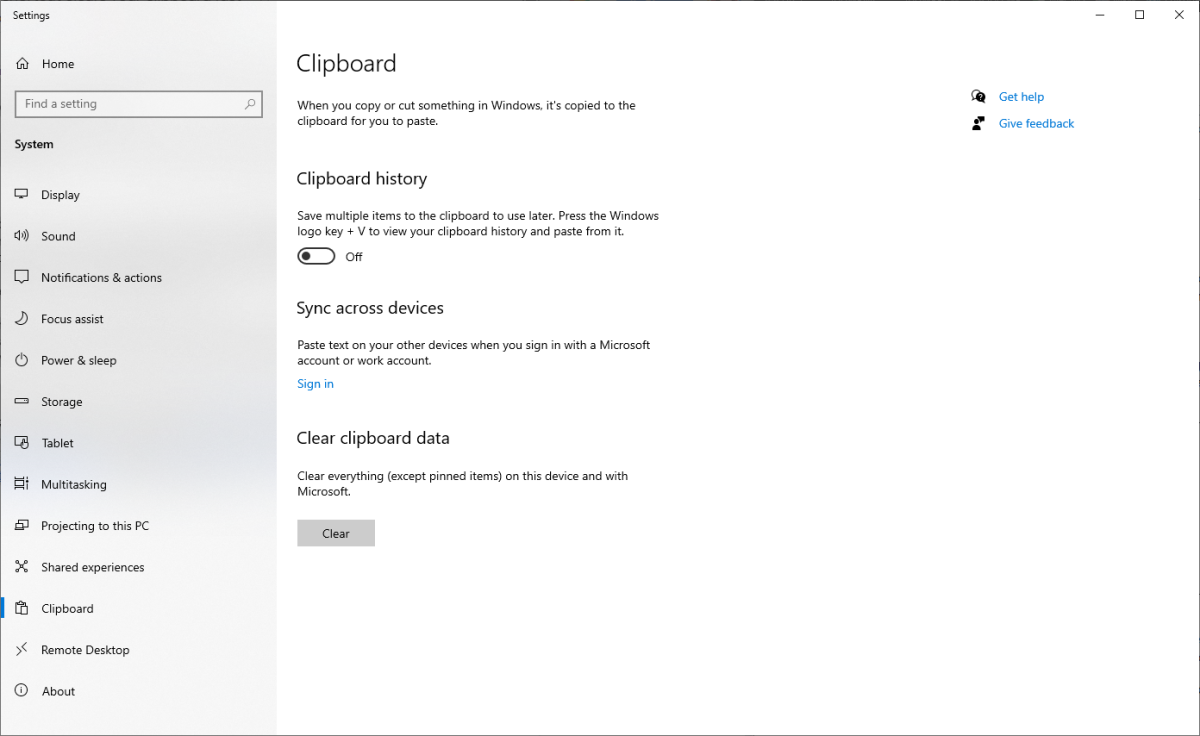
PCWorld
Omdat ik mijn klembord met opzet offline en zo kaal mogelijk houd, wist ik mijn geschiedenis met een nog snellere methode. Het gebeurt via een tientallen jaren oude (maar nog steeds ongelooflijk krachtige) Windows-sneltoets: Win + R.
Die opdracht roept het vak Uitvoeren in Windows op, waarin ik deze opdracht plak: cmd /c "echo off | clip" en druk vervolgens op de Enter toets. Het maakt het enkele item van het klembord leeg.
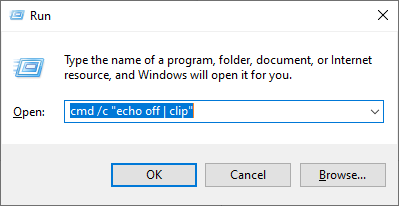
PCWorld
Nadat je dit een keer hebt gedaan, kun je datzelfde raken Win +R, Enter combo binnen een letterlijke seconde - ervan uitgaande dat u het vak Uitvoeren voor niets anders gebruikt. Als je dat doet, kun je het klembord nog steeds aantoonbaar sneller wissen met deze sneltoets. De opdracht blijft in de geschiedenis van het vak Uitvoeren, dus u zou moeten kunnen slaan Win + R, typ "cmd" om het item te openen, selecteer het met de down arrow toets en druk vervolgens op Enter bijna net zo snel.
Deze kleine truc klinkt misschien ingewikkeld, maar dat is het echt niet. Ik gebruik het meerdere keren per dag en hierdoor heb ik mijn spek een paar keer gered van het delen van iets dat ik niet bedoelde, omdat ik mijn actieve vensters door elkaar haalde tijdens het gebruik Alt + Tab.
Dat is nog een geweldige sneltoets om in het geheugen te hebben - als je het nog niet weet en andere fantastische tijdbesparingen, bekijk dan onze lijst met de belangrijkste Windows-toetsenbordopdrachten je zou moeten weten. Het kan even duren om ze te onthouden, maar als je ze eenmaal onder de knie hebt, blader je sneller door de Windows-navigatie dan met je muis. Daarna duik je in de beste Chrome-sneltoetsenDeze handige Slack-sneltoetsen, en deze 8 nieuwe sneltoetsen voor Windows 11. Ze zijn de moeite waard!
- Door SEO aangedreven content en PR-distributie. Word vandaag nog versterkt.
- Platoblockchain. Web3 Metaverse Intelligentie. Kennis versterkt. Toegang hier.
- Bron: https://www.pcworld.com/article/1476048/this-old-windows-keyboard-shortcut-clears-your-clipboard-fast.html
- 10
- 11
- 2FA
- a
- in staat
- over
- actieve
- al
- en
- Nog een
- dit artikel
- omdat
- Box camera's
- brengen
- Brengt
- geval
- Centreren
- controle
- Chrome
- duidelijk
- ingewikkeld
- computer
- inhoud
- kon
- cursus
- dag
- systemen
- doen
- Dont
- beneden
- draft
- Vroeg
- echo
- toegang
- Zelfs
- fantastisch
- SNELLE
- sneller
- weinig
- vriend
- oppompen van
- groot
- handig
- gebeurt
- geschiedenis
- Hit
- HTML
- HTTPS
- in
- ongelooflijk
- informatie
- IT
- Houden
- sleutel
- blijven
- Achternaam*
- Lijst
- Elke kleine stap levert grote resultaten op!
- lot
- Menu
- methode
- macht
- gemengd
- meervoudig
- Navigatie
- Noodzaak
- New
- aantal
- offline
- Opties
- Overige
- wachtwoorden
- PC
- persoon
- Plato
- Plato gegevensintelligentie
- PlatoData
- mogelijk
- krachtige
- privaat
- snel
- herinneren
- lopen
- dezelfde
- Ontdek
- settings
- delen
- moet
- sinds
- single
- speling
- So
- iets
- Spoedig
- Geluid
- besteden
- begin
- Still
- Nemen
- De
- spullen
- grondig
- Door
- niet de tijd of
- keer
- naar
- top
- Gedraaid
- .
- via
- welke
- en
- ruiten
- binnen
- waard
- zou
- Verkeerd
- Your
- zephyrnet
- Postcode